מדריך: שפרו את הגלישה שלכם עם פיירפוקס
כמה טיפים קלים שיהפכו את דפדפן פיירפוקס שלכם לחיית גלישה - בלי התקנת תוספים. הכל כבר בפנים
![]()
אפשר לשפר קלות את הגלישה בדפדפן פיירפוקס, גם בלי להתקין שום תוספים והרחבות חיצוניים. לא מעט מהתכונות של הדפדפן כבר שולבו במהלך השנים בתוכו, עם התקדמות הגירסאות. הנה מספר טיפים למתחילים.
גלישה פרטית
דפדפן פיירפוקס, בדומה למתחריו מציע אפשרויות פרטיות מתקדמות יותר. כלומר - לגלוש בלי שאחרים יחטטו לכם בתארים שבהם גלשתם, בלי שהם יכנסו לכם לפייסבוק, למייל ועוד.
מה בדיוק יש לכם להסתיר? זה ממש לא עניינו של אף אחד, אבל אפשר לעשות את זה בקלות וכמעט בלי להשאיר עקבות. חשוב לשים לב שבמקומות מסויימים, מנהל הרשת בעבודה או בלימודים כן יכול לפקח על הגלישה שלכם.
בוחרים בתפריט ב"כלים" ושם ב"התחל גלישה פרטית". הדפדפן יפתח מחדש (אבל ישמור את הלשוניות שפתחתחם בזכרון) ואז תוכלו לגלוש כאשר הסטוריית הגלישה, החיפוש, הטפסים שמילאתם והסיסמאות לא נשמרים על המחשב.
כדי לחזור למצב גלישה רגיל, בחרו ב"הפסק גלישה פרטית" מתפריט "כלים", תקבלו שוב את הלשוניות שהיו פתוחות קודם, כאילו לא גלשתם מעולם.
אז תשכח מזה
גם במצב גלישה רגיל, אפשר למחוק עקבות, הסטוריה ודברים שאתם מעדיפים שלא יישמרו. לחיצה על צירוף המקשים Ctrl+Shift+Delete תעלה חלון של מחיקת עקבות גלישה שונות.
תוכלו לבחור שם בדיוק מה למחוק - היסטוריית גלישה, היסטוריית טפסים, קובצי Cookie (עוגיות), התחברויות פעילות למייל ולאתרים שונים ועוד. תוכלו גם לבחור אם לנקות את העקבות שלכם ממשכי זמן שונים, או לנקות את כל ההיסטוריה לחלוטין.
אפשר גם למחוק אתר ספציפי מההיסטוריה. נניח שגלשתם לאתר הקניות Amazon, בשביל להפתיע מישהו עם מתנה, תוכלו להסיר אותו מהיסטוריית הגלישה ולהשאיר את האתרים האחרים.
בוחרים בתפריט "היסטוריה", ושם ב"הצג את כל ההיסטוריה". בצד בוחרים ב"היום" או בימים או השעות בהם גלשתם באתר, מוצאים מופע אחד של האתר שרוצים להסיר, לחיצה ימנית על עכבר ובוחרים ב"שכח מאתר זה". כל האזכורים שלו ייעלמו.
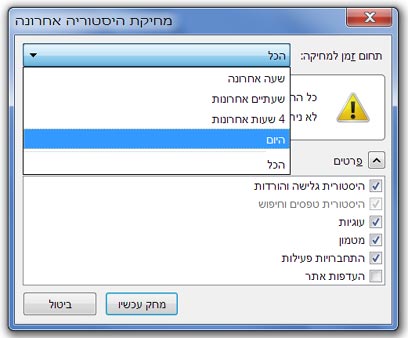
אילו אתרים אתם מעדיפים?
בשנים האחרונות בכל הדפדפנים המובילים העבודה נעשית עם לשוניות - גולשים למספר אתרים מחלון אחד.
יש לא מעט גולשים שמנווטים לפעמים בין 10-20 ויותר לשוניות בכל גלישה. קריאת חדשות, פייסבוק, קניות, יומן ומה לא. אפילו אם גולשים באתרים בודדים אפשר לשמור את כולם לתיקית סימניות אחת, ולפתוח את כולן בו זמנית. בין אם בשביל לחזור לגלוש מהמקום בה הפסקתם לפני שקמתם מהמחשב, לשמור קישורים לקריאה מאוחר יותר, או
לשמור תיקיה של האתרים הקבועים שלכם.
כשכל האתרים שאתם רוצים פתוחים בחלון פיירפוקס אחד, בחרו בתפריט "סימניות", ו"הוסף סימניה לכל הלשוניות", או לחצו על Ctrl+Shift+D ובחרו שם לתיקיה של הסימניות.
בשביל לפתוח את כל הסימניות בו זמנית, בחרו שוב בתפריט "סימניות", שם בתיקיה, ובתוכה ב"פתח הכל בלשוניות".
גלישה לאחור
אפשר בכל פתיחה של הדפדפן לחזור תמיד למקום ממנו עזבנו, גם בלי לשמור את האתרים בסימניות.
בוחרים בתפריט "כלים", ו"אפשרויות", ובוחרים בקטגוריית "ראשי" (בצד ימין). בתפריט "כאשר Firefox מופעל" בחרו באפשרות "הצג את החלונות והלשוניות שלי מהפעם האחרונה"
לאן נעלמה לי הלשונית?
מרוב לשוניות לפעמים לא רואים את הדפדפן, או שסתם סוגרים לשונית בטעות. פיירפוקס מאפשר ממש בקלות לחזור ללשוניות שנעלמו או נסגרו. לחיצה על Ctrl+Shift+T תחזיר את הלשונית האחרונה שסגתרם, ולחיצה נוספת את זו שלפניה לאורך הסטורית הגלישה שלכם (ראו למעלה איך לנקות משם שאריות).
אפשר גם ללחוץ על הכפתור הימני בעכבר בשורת הלשוניות ולבחור ב"בטל סגירת לשוניות". העצלנים ממש, שגם לא אוהבים את המקלדת יכולים גם להוסיף כפתור בשורת הכלים שיעשה את זה בקליק.
בתפריט "היסטוריה" תוכלו לבחור ב"לשוניות שנסגרו לאחרונה" ולפתוח אחת מסויימת או את כולן בלשוניות שונות.
עוד קצת לשוניות
- בשביל לעשות סדר עם הלשוניות אפשר לגרור אותן. פשוט הקליקו עם העכבר על הלשונית למעלה, הזיזו את העכבר ומצאו לה מקום שיהיה לכם נוח ומסודר.
- אפשר גם לרענן את כל הלשוניות בו זמנית - קליק ימני על העכבר, ולחיצה על "טען מחדש את כל הלשוניות".
- כל הלשוניות מיותרות חוץ מאחת? לחצו עליה עם הכפתור הימני ובחרו ב"סגור לשוניות אחרות".
- רוצים שלשוניות חדשות יפתחו ברקע במקום לקפוץ אליהן בזמן שאתם עובדים? גשו ל"כלים", שם בחרו ב"אפשרויות", ובחלון שיפתח - ב"לשוניות". ודאו כי תיבת הסימון האחרונה, "כאשר אני פותח קישור בלשונית חדשה, עבור אליה מיד", אינה מסומנת - ואשרו.









